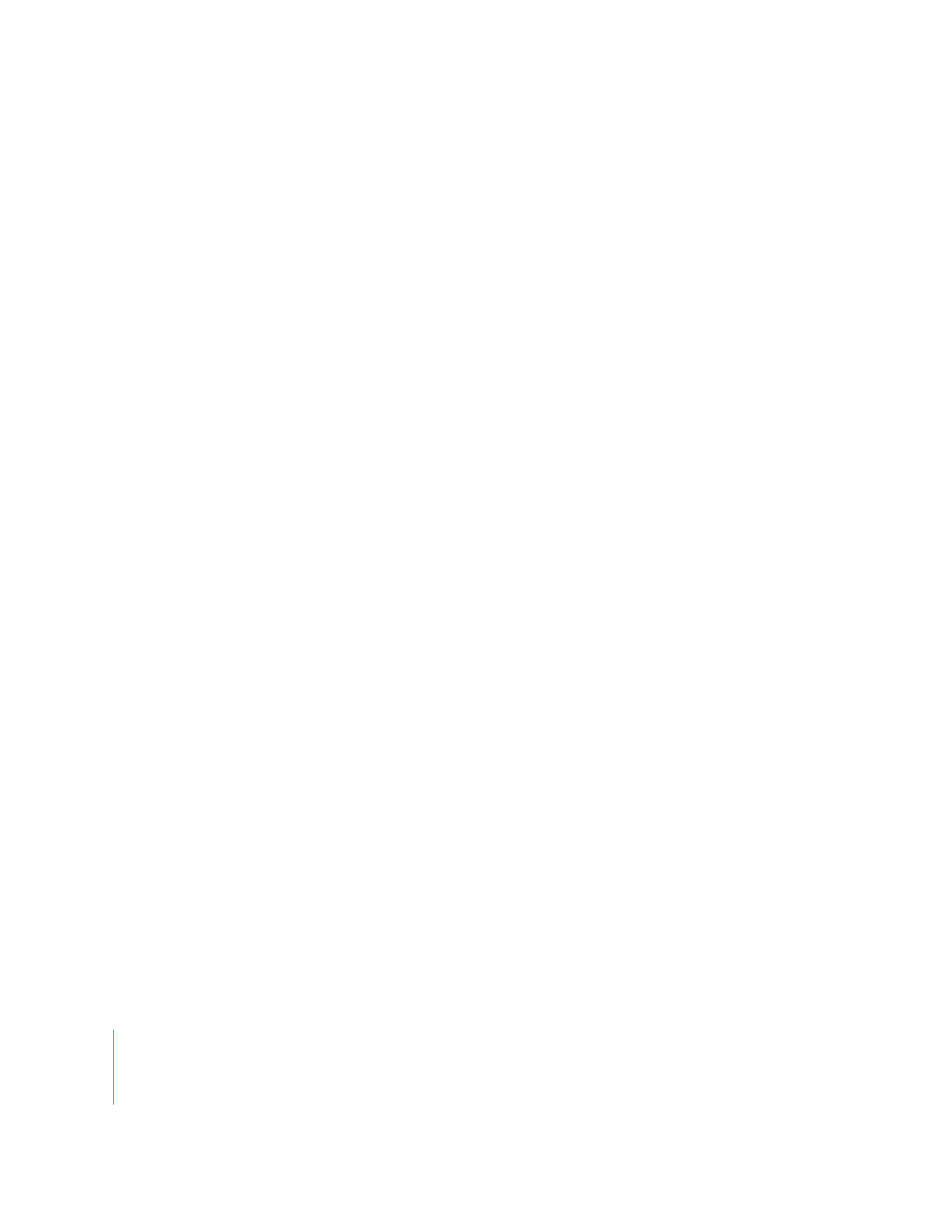
Simulieren einer Spur
Wenn Sie eine Spur im Simulator öffnen, können Sie alle Streams und eventuell vor-
handene Interaktivitätsfunktionen, die Sie integriert haben, prüfen.
Führen Sie einen der folgenden Schritte aus, um die Spur im Simulator anzuzeigen:
m
Wählen Sie die Spur aus und wählen Sie „Ablage“ > „Spur im Simulator öffnen“.
m
Klicken Sie bei gedrückter Taste „ctrl“ in den Namen der Spur im Bereich „Liste“ oder in
das Symbol für die Spur im Bereich „Grafische Darstellung“. Wählen Sie anschließend
„Spur im Simulator öffnen“ aus dem Kontextmenü.
m
Klicken Sie im Spuren-Editor bei gedrückter Taste „ctrl“ in einen der Streams und
wählen Sie anschließend „Spur im Simulator öffnen“ aus dem Kontextmenü.
m
Wählen Sie die Spur aus und drücken Sie anschließend die Tastenkombination Befehls-
taste-Wahltaste-0 (Null).
Bei beiden Methoden beginnt die Simulation bei der ausgewählten Spur und nicht
beim Startobjekt, wie dies der Fall wäre, wenn der Simulator durch Klicken in das ent-
sprechende Symbol in der Symbolleiste gestartet würde.
Wenn die Wiedergabe der Spur beginnt, können Sie die Steuerelemente im Simulator
verwenden, um die gewünschten Streams auszuwählen (Kamera-Stream, Audio-Stream
oder Untertitel-Stream).
Im Abschnitt „
Simulieren eines Projekts
“ auf Seite 619 finden Sie weitere Informationen
zur Verwendung des Simulators.
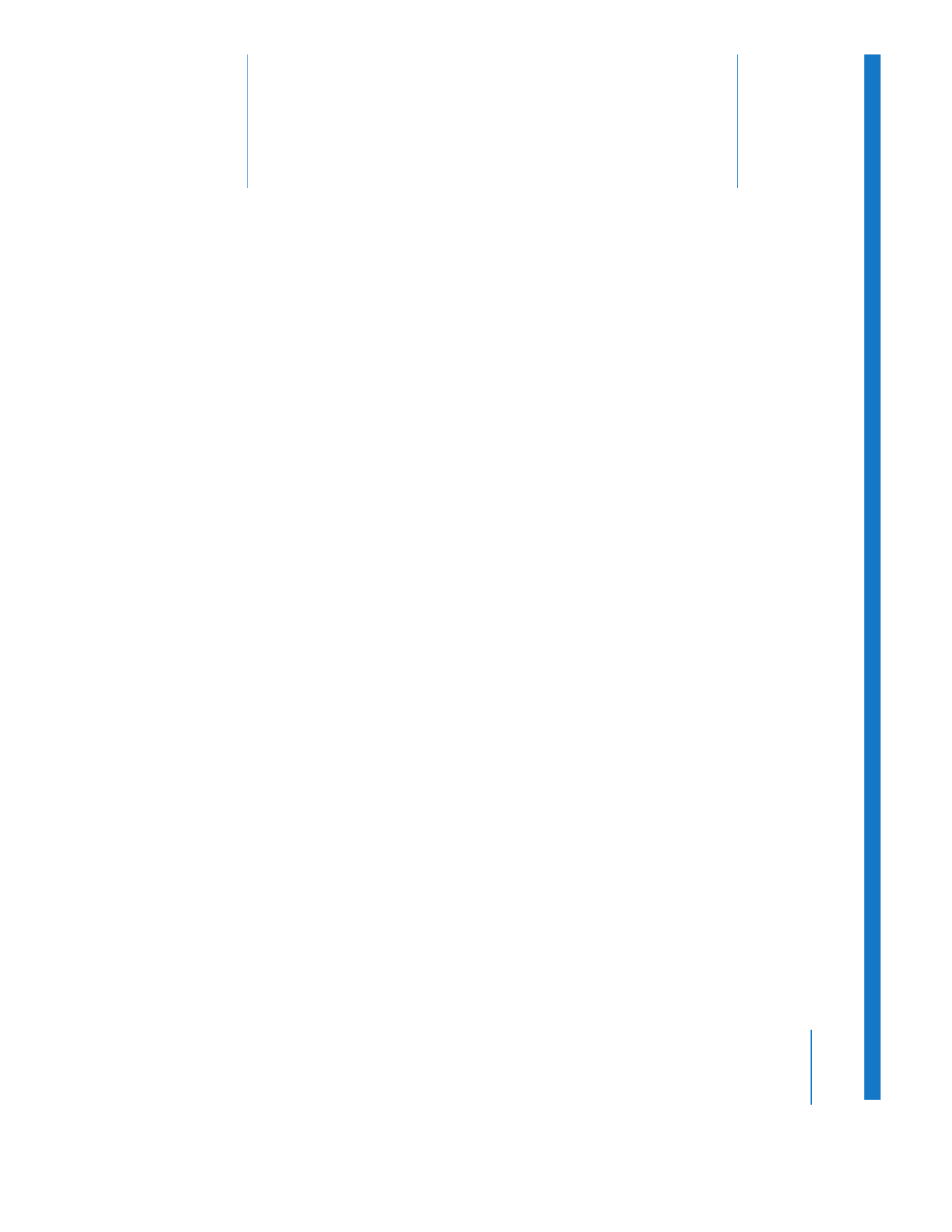
12
459
12